翻訳は機械翻訳により提供されています。提供された翻訳内容と英語版の間で齟齬、不一致または矛盾がある場合、英語版が優先します。
Amazon DocumentDB クラスターパラメータを変更する
Amazon DocumentDB では、クラスターパラメータグループ は、クラスターで作成するすべてのインスタンスに適用される パラメータ で構成されています。カスタムクラスターパラメータグループでは、パラメータ値をいつでも変更したり、作成したパラメータグループのすべてのパラメータ値をデフォルトにリセットできます。このセクションでは、Amazon DocumentDB クラスターパラメータグループを構成するパラメータとその値を表示する方法、およびこれらの値を変更または更新する方法について説明します。
パラメータは動的でも静的でもかまいません。動的なパラメータを変更し、クラスターパラメータグループを保存すると、Apply Immediately の設定にかかわらず、変更は直ちに適用されます。静的パラメータを変更し、クラスターパラメータグループを保存すると、変更はインスタンスを手動で再起動した後にのみ有効になります。
Amazon DocumentDB クラスターパラメータグループのパラメータを表示する
Amazon DocumentDB クラスターのパラメータとその値は、 AWS Management Console または を使用して確認できます AWS CLI。
- Using the AWS Management Console
-
クラスターパラメータグループの詳細情報を表示するには
にサインインし AWS Management Console、https://console.aws.amazon.com/docdb
で Amazon DocumentDB コンソールを開きます。 ナビゲーションペインで、[パラメータグループ] を選択します。
ヒント
画面の左側にナビゲーションペインが表示されない場合は、ページの左上隅にあるメニューアイコン (
 ) を選択します。
) を選択します。[パラメータグループ] ペインで、詳細情報を表示するクラスターパラメータグループの名前を選択します。
結果ページには、各パラメータのパラメータ名、現在の値、許可された値、パラメータが変更可能かどうか、適用タイプ、データ型および説明の値が表示されます。
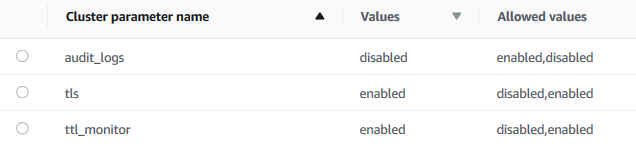
- Using the AWS CLI
-
クラスターのパラメータグループのパラメータとその値を表示するには、次のパラメータを指定して
describe-db-cluster-parametersオペレーションを使用します。--db-cluster-parameter-group-name— 必須。詳細なパラメータリストを表示するクラスターパラメータグループの名前。--source- オプション。指定した場合、特定のソースのパラメータだけが返されます。パラメータのソースはengine-default、system、またはuserのいずれかとすることができます。
次のコードは、
custom3-6-param-grpパラメータグループのパラメータと値を一覧表示します。パラメータグループの詳細については、--queryの行を省略してください。すべてのパラメータグループについては、--db-cluster-parameter-group-nameの行を省略してください。Linux、macOS、Unix の場合:
aws docdb describe-db-cluster-parameters \ --db-cluster-parameter-group-namecustom3-6-param-grp\ --query 'Parameters[*].[ParameterName,ParameterValue]'Windows の場合:
aws docdb describe-db-cluster-parameters ^ --db-cluster-parameter-group-namecustom3-6-param-grp^ --query 'Parameters[*].[ParameterName,ParameterValue]'このオペレーションによる出力は、次のようになります(JSON 形式)。
[ [ "audit_logs", "disabled" ], [ "tls", "enabled" ], [ "ttl_monitor", "enabled" ] ]
Amazon DocumentDB クラスターパラメータグループのパラメータを変更する
パラメータグループのパラメータは、 AWS Management Console または を使用して変更できます AWS CLI。
- Using the AWS Management Console
-
クラスターパラメータグループのパラメータを更新するには
にサインインし AWS Management Console、https://console.aws.amazon.com/docdb
で Amazon DocumentDB コンソールを開きます。 ナビゲーションペインで、[パラメータグループ] を選択します。
ヒント
画面の左側にナビゲーションペインが表示されない場合は、ページの左上隅にあるメニューアイコン (
 ) を選択します。
) を選択します。[パラメータグループ] ペインで、パラメータを更新するクラスターパラメータグループを選択します。
結果のページには、このクラスターパラメータグループのパラメータと対応する詳細が表示されます。更新するパラメータを選択します。
ページの右上にある [編集] を選択して、パラメータの値を変更します。クラスターパラメータのタイプの詳細については、「Amazon DocumentDB クラスターパラメータリファレンス」を参照してください。
変更を行い、[クラスターのパラメータを変更] を選択して変更を保存します。変更を破棄するには、[キャンセル] を選択します。
- Using the AWS CLI
-
クラスターパラメータグループのパラメータを変更するには、以下のパラメータを指定して
modify-db-cluster-parameter-groupオペレーションを使用します。--db-cluster-parameter-group-name— 必須。変更するクラスターパラメータグループの名前。--parameters— 必須。変更するパラメータ。各パラメータの入力には以下を含める必要があります。ParameterName- 変更するパラメータの名前です。ParameterValue- このパラメータの新しい値です。ApplyMethod- このパラメータの変更を適用する方法です。有効な値は、immediateおよびpending-rebootです。注記
ApplyTypeがstaticであるパラメータでは、ApplyMethodがpending-rebootである必要があります。
クラスターパラメータグループのパラメータの値を変更するには (AWS CLI)
次の例では、
tlsパラメータを変更します。-
sample-parameter-groupのパラメータとその値を一覧表示します。Linux、macOS、Unix の場合:
aws docdb describe-db-cluster-parameters \ --db-cluster-parameter-group-namesample-parameter-groupWindows の場合:
aws docdb describe-db-cluster-parameters ^ --db-cluster-parameter-group-namesample-parameter-groupこのオペレーションによる出力は、次のようになります(JSON 形式)。
{ "Parameters": [ { "Source": "system", "ApplyType": "static", "AllowedValues": "disabled,enabled", "ParameterValue": "enabled", "ApplyMethod": "pending-reboot", "DataType": "string", "ParameterName": "tls", "IsModifiable": true, "Description": "Config to enable/disable TLS" }, { "Source": "user", "ApplyType": "dynamic", "AllowedValues": "disabled,enabled", "ParameterValue": "enabled", "ApplyMethod": "pending-reboot", "DataType": "string", "ParameterName": "ttl_monitor", "IsModifiable": true, "Description": "Enables TTL Monitoring" } ] } -
tlsパラメータを変更し、その値がdisabledになるようにします。ApplyTypeがstaticであるため、ApplyMethodを変更することはできません。Linux、macOS、Unix の場合:
aws docdb modify-db-cluster-parameter-group \ --db-cluster-parameter-group-namesample-parameter-group\ --parameters "ParameterName"=tls,ParameterValue=disabled,ApplyMethod=pending-reboot"Windows の場合:
aws docdb modify-db-cluster-parameter-group ^ --db-cluster-parameter-group-namesample-parameter-group^ --parameters "ParameterName=tls,ParameterValue=disabled,ApplyMethod=pending-reboot"このオペレーションによる出力は、次のようになります(JSON 形式)。
{ "DBClusterParameterGroupName": "sample-parameter-group" } 少なくとも 5 分お待ち下さい。
-
sample-parameter-groupのパラメータ値を一覧表示します。Linux、macOS、Unix の場合:
aws docdb describe-db-cluster-parameters \ --db-cluster-parameter-group-namesample-parameter-groupWindows の場合:
aws docdb describe-db-cluster-parameters ^ --db-cluster-parameter-group-namesample-parameter-groupこのオペレーションによる出力は、次のようになります(JSON 形式)。
{ "Parameters": [ { "ParameterName": "audit_logs", "ParameterValue": "disabled", "Description": "Enables auditing on cluster.", "Source": "system", "ApplyType": "dynamic", "DataType": "string", "AllowedValues": "enabled,disabled", "IsModifiable": true, "ApplyMethod": "pending-reboot" }, {"ParameterName": "tls","ParameterValue": "disabled", "Description": "Config to enable/disable TLS", "Source": "user", "ApplyType": "static", "DataType": "string", "AllowedValues": "disabled,enabled", "IsModifiable": true, "ApplyMethod": "pending-reboot" } ] }